win10桌面图标变大怎么办?win10桌面图标变小又该怎么办?有些电脑小白用户在使用win10系统的时候可能会无意中将桌面图标变大或变小了,并且还不清楚怎么变小或变大,那么,关于win
win10桌面图标变大怎么办?win10桌面图标变小又该怎么办?有些电脑小白用户在使用win10系统的时候可能会无意中将桌面图标变大或变小了,并且还不清楚怎么变小或变大,那么,关于win10桌面图标大小设置问题,请看为大家带来的教程吧!随意更改win10桌面图标大小哦!
解决方法:
Win10桌面图标变小怎么办?
1.打开电脑进入Win10系统的时候,发现桌面图标变小了,如下图所示;

2.在Win10系统桌面空白处右键,将鼠标移动到查看上面,在选择大图标,选择后,桌面图标就会变得很大,如下图所示;
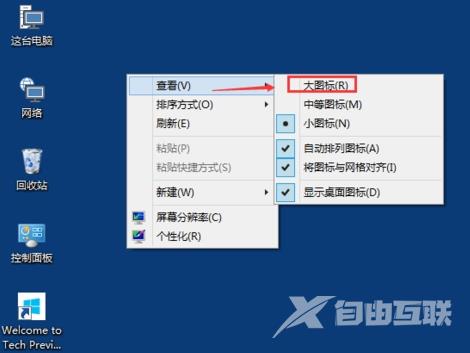
3.选择大图标后,整个Win10系统的桌面图标都变大了。如下图所示。

Win10桌面图标变大怎么办?
1.有时候为了查看文件方便,把Win10桌面图标变的很大,桌面图标变大了,看起来很不舒服,如下图所示;

2.在Win10系统桌面空白处右键,将鼠标移动到查看上面,在选择中等图标,选择后,桌面图标就会变得比较适中,如下图所示;
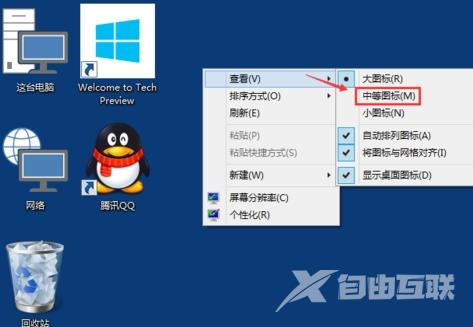
3.选择中等图标后,整个Win10系统的桌面图标都变的大小适中了,看起来也很舒服。如下图所示。

以上就是小编为大家带来的win10系统随意调整桌面图标大小的方法,希望可以帮助到大家,大家如果还有疑问的话,可以给我们留言哦。我们会尽自己所能的为大家解答。
【文章出处:香港服务器 https://www.68idc.cn欢迎留下您的宝贵建议】